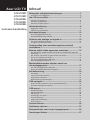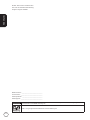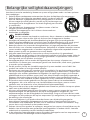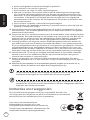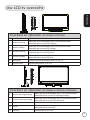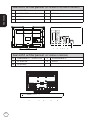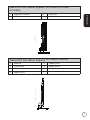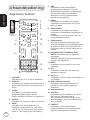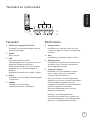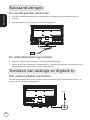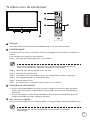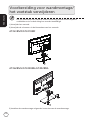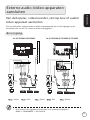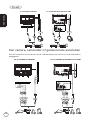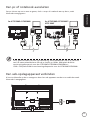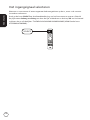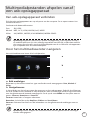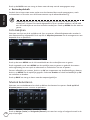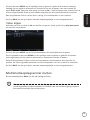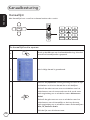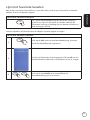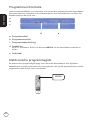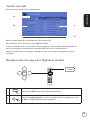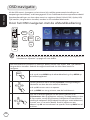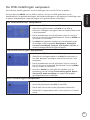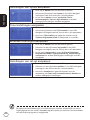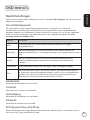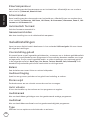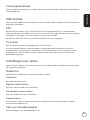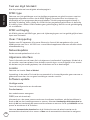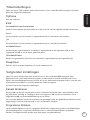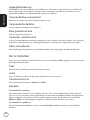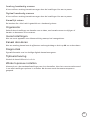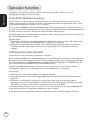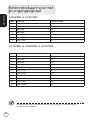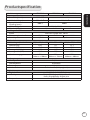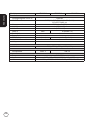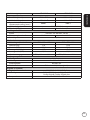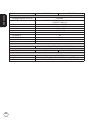1
AT2618MF
AT3218MF
AT2628ML
AT3228ML
AT4028ML
Gebruikershandleiding
Acer LCD TV
Inhoud
Belangrijke veiligheidsaanwijzingen ---------------------------- 3
Instructies voor weggooien ------------------------------------------------------------4
Uw LCD-tv overzicht -------------------------------------------------- 5
Voorkant en zijkanten -------------------------------------------------------------------5
Aanzicht achterpaneel -------------------------------------------------------------------6
Aanzicht AV-label zijkant ---------------------------------------------------------------7
Afstandsbediening ---------------------------------------------------- 8
Algemene toetsen ------------------------------------------------------------------------8
Teletekst en multimedia ----------------------------------------------------------------9
Basisaansluitingen -------------------------------------------------- 10
De voedingskabel aansluiten -------------------------------------------------------- 10
De afstandsbediening instellen ----------------------------------------------------- 10
Genieten van analoge en digitale tv -------------------------- 10
Een antenne/kabel aansluiten ------------------------------------------------------- 10
Tv kijken voor de eerste keer -------------------------------------------------------- 11
Voorbereiding voor wandmontage/het voetstuk
verwijderen------------------------------------------------------------ 12
Externe audio-/video-apparaten aansluiten ---------------- 13
Een dvd-speler, videorecorder, set-top box of audio/video-apparaat
aansluiten ---------------------------------------------------------------------------------- 13
Een camera, camcorder of gameconsole aansluiten ------------------------- 14
Een pc of notebook aansluiten ----------------------------------------------------- 15
Een usb-opslagapparaat verbinden ----------------------------------------------- 15
Het ingangsignaal selecteren -------------------------------------------------------- 16
Multimediabestanden afspelen vanaf een
usb-opslagapparaat------------------------------------------------- 17
Een usb-opslagapparaat verbinden ----------------------------------------------- 17
Door het multimediavenster navigeren ------------------------------------------ 17
Kanaalbesturing ----------------------------------------------------- 20
Kanaallijst ---------------------------------------------------------------------------------- 20
Lijst met favoriete kanalen ----------------------------------------------------------- 21
Programma-informatie ---------------------------------------------------------------- 22
Elektronische programmagids ------------------------------------------------------ 22
OSD-navigatie -------------------------------------------------------- 24
Door het OSD navigeren met de afstandsbediening------------------------- 24
De OSD-instellingen aanpassen ----------------------------------------------------- 25
OSD-menu's ----------------------------------------------------------- 27
Beeldinstellingen ------------------------------------------------------------------------ 27
Geluidinstellingen ----------------------------------------------------------------------- 28
PAP-functie -------------------------------------------------------------------------------- 29
Instellingen van opties ----------------------------------------------------------------- 29
Timerinstellingen ------------------------------------------------------------------------ 31
Vergrendel instellingen --------------------------------------------------------------- 31
De tv instellen ---------------------------------------------------------------------------- 32
Speciale functies ----------------------------------------------------- 34
Problemen oplossen ------------------------------------------------ 35
Referentiekaart voor het pc-ingangssignaal --------------- 36
Productspecificaties ------------------------------------------------- 37

2
Nederlands
HDMI, het HDMI-logo en High-Definition Multimedia Interface zijn handelsmerken of geregistreerde
handelsmerken van HDMI Licensing LLC.
DVB is een geregistreerd handelsmerk van het DVB Project.
© 2011 Alle rechten voorbehouden.
Acer LCD TV Gebruikershandleiding
Originele uitgave: 06/2011
Modelnummer: ________________________________
Serienummer: _________________________________
Aankoopdatum: _______________________________
Aankoopplek: _________________________________

3
Nederlands
Belangrijke veiligheidsaanwijzingen
Lees deze instructies aandachtig. Bewaar ze op een veilige plaats zodat u ze later opnieuw
kunt raadplegen.
1. Gebruik alleen randapparatuur/accessoires die door de fabrikant zijn aangegeven.
2. Gebruik alleen het wagentje, standaard, statief, houder of tafel die
door de fabrikant is gespecificeerd of bij de apparatuur is verkocht.
Als een wagentje wordt gebruikt, pas dan op bij het bewegen van
het wagentje met de apparatuur om letsel als gevolg van omvallen
te voorkomen.
3. Trek de kabel van de apparatuur los tijdens onweer of als het
langere tijd niet wordt gebruikt.
4. Installeer deze apparatuur niet in kleine ruimtes zoals een
boekenkast en dergelijke.
5.
WAARSCHUWING
Om het ontstaan van brand te voorkomen, dient u kaarsen en andere bronnen
met open vlam te allen tijde uit de buurt van dit apparaat te houden.
6. Verwijder de batterijen als de afstandsbediening langere tijd niet wordt gebruikt.
Gebruik de afstandsbediening voorzichtig. Laat de afstandsbediening niet op de grond
vallen. Houd hem uit de buurt van vocht, direct zonlicht en hoge temperaturen.
7. Batterijen dienen niet te worden blootgesteld aan te hoge temperaturen die ontstaan
door zonlicht, vuur of andere warmtebronnen. Gebruikte of ontladen batterijen moeten
correct worden weggeworden of worden hergebruikt volgens alle toepasbare wetten.
Neem contact op met uw gemeente voor meer details.
8. Volg alle waarschuwingen en instructies op die op het product zijn gemarkeerd.
9. Trek de stekker van dit product uit het stopcontact voordat u het schoonmaakt. Gebruik
geen vloeibare reinigingsmiddelen of reinigingsmiddelen uit spuitbussen. Gebruik een
vochtige doek om het product te reinigen.
10. Het apparaat dient niet te worden blootgesteld aan het morsen of spatten van
vloeistoffen. Er dienen geen voorwerpen gevuld met vloeistoffen, zoals vazen, geplaatst
te worden op het apparaat.
11. Zet dit product niet op een instabiel wagentje of op een wankele voet of tafel. Het
product kan vallen en ernstige schade oplopen.
12. De sleuven en openingen zijn voorzien voor de ventilatie. Om een betrouwbare werking
van het product te garanderen en het tegen oververhitting te beschermen, mogen deze
openingen niet worden geblokkeerd of afgedekt. De openingen mogen nooit worden
geblokkeerd door het product op een bed, sofa, kleed of ander soortgelijk oppervlak te
plaatsen. Dit product mag nooit bij of boven een radiator of een verwarming worden
geplaatst of in een installatie worden ingebouwd, tenzij voldoende ventilatie is voorzien.
13. Dit product moet worden gebruikt met het type stroom dat op het markeerlabel is
aangegeven. Als u niet zeker bent van het beschikbare stroomtype, moet u contact
opnemen met uw leverancier of uw lokale elektriciteitsmaatschappij.
14. Zorg ervoor dat er niets op de voedingskabel staat. Plaats het product niet op een plaats
waar men op de kabel kan trappen.
15. Als u een verlengkabel gebruikt met dit product, moet u ervoor zorgen dat het totale
ampèrevermogen van de apparatuur die op de verlengkabel is aangesloten, het
ampèrevermogen van de verlengkabel niet overschrijdt. Zorg er ook voor dat het totale
vermogen van alle producten die op het stopcontact zijn aangesloten, het vermogen van
de zekering niet overschrijdt.
16. Duw nooit objecten in dit product door de sleuven van de behuizing aangezien
deze objecten gevaarlijke voltagepunten kunnen raken of een kortsluiting kunnen
veroorzaken in de onderdelen. Dit kan vuur of elektrische schokken veroorzaken. Zorg
ervoor dat u nooit vloeistof op het product morst.
17. Probeer niet zelf het product te repareren, aangezien het openen of verwijderen van de
deksels u kan blootstellen aan gevaarlijke spanningspieken of andere risico’s. Laat alle
onderhoud en reparaties over aan bekwame vakmensen.
18. In de volgende omstandigheden moet u dit product loskoppelen van het stopcontact en
contact opnemen met bevoegd onderhoudspersoneel:

4
Nederlands
a. Als de voedingskabel of stekker beschadigd of gerafeld is.
b. Als er vloeistof in het product is gemorst.
c. Als het product aan regen of water werd blootgesteld.
d. Wanneer het product niet normaal werkt terwijl de bedieningsinstructies gevolgd
zijn. Pas alleen de bedieningselementen aan die door de gebruiksaanwijzingen zijn
beschreven. Onjuiste aanpassingen aan andere bedieningselementen kunnen schade
veroorzaken. In dat geval is het mogelijk dat een bevoegde technicus uitgebreide
werkzaamheden moet uitvoeren aan het apparaat om het product te herstellen naar
de normale toestand.
e. Als het product is gevallen of als de behuizing beschadigd is.
f. Als het product een opvallende verandering in prestaties vertoont, wat erop wijst dat
reparatie of onderhoud nodig is.
19. Gebruik alleen het juiste type voedingskabel voor dit product (meegeleverd in de doos
met accessoires). Trek de voedingskabel altijd uit het stopcontact voordat u dit apparaat
onderhoudt of demonteert.
20. Zorg ervoor dat u het wisselstroomstopcontact, de verdeelstekker of de wandcontactdoos
niet overbelast. De totale belasting van het systeem mag niet groter zijn dan 80% van de
capaciteit van het vertakte circuit. Als verdeelstekkers worden gebruikt, mag de totale
belasting niet groter zijn dan 80% van de ingangcapaciteit van de verdeelstekker.
21. Sommige producten zijn uitgerust met een driedraads geaarde elektrische stekker die
een derde pool heeft voor de aarding. De stekker past alleen in een geaard stopcontact.
Dit is een veiligheidsvoorziening Controleer of het stopcontact goed geaard is. Omzeil de
veiligheidsdoelstelling van deze geaarde stekker niet door te proberen die in een niet-
geaard stopcontact te steken. Wanneer u de stekker niet in het stopcontact kunt steken,
neem dan contact op met een elektricien om het verouderde stopcontact te vervangen.
22. Gebruik deze LCD TV niet op een werkplek met BildscharbV, en houd altijd voldoende
afstand in acht als u het beeldscherm bekijkt. Op korte afstand kijken naar grote tv-
schermen kan resulteren in vermoeide ogen.
23. Deze tv is ontworpen voor uitsluitend home entertainment doeleinden. Zorg dat u
voldoende afstand tot de tv in acht houdt als u tv-kijkt om beschadiging van uw ogen te
vermijden.
24. Wanneer de stroomstekker of de stroomkabel gebruikt worden om de stroom uit te
schakelen, dienen de stekkers of de kabel direct toegankelijk te zijn.
De pool voor de aarding is een belangrijke veiligheidsfunctie. U kunt een
elektrische schok krijgen van een systeem dat niet correct is geaard.
De aardingspool biedt ook een goede immuniteit tegen onverwachte ruis die de
prestaties van dit product kunnen beïnvloeden en die door nabijgelegen elektrische
apparaten kan worden veroorzaakt.
Instructies voor weggooien
Gooi dit elektronische apparaat niet bij het huishoudelijk afval als u het
niet langer gebruikt. Hergebruik om afval te minimaliseren en de maximale
bescherming van het wereldwijde milieu te garanderen.
Voor meer informatie betreffende
afvalverwijdering,verwijzen wij u naar
http://global.acer.com/about/environmental.htm
Соответствует сертификатам, обязательным в РФ
(Voldoet aan Russische reguleringscerticatie)
UA.TR.002

5
Nederlands
Uw LCD-tv overzicht
1
2
3
4
5
6
7
Voorkant en zijkanten
(AT2618MF/AT3218MF)
1 Stand-by Schakelt de tv in en uit.
2 Kanaal omhoog
Wanneer de schermdisplay aan is, functioneert deze
hetzelfde als de toets Pijl omhoog.
3 Kanaal omlaag
Wanneer de schermdisplay aan is, functioneert deze
hetzelfde als de toets Pijl omlaag.
4 Volume omhoog
Wanneer de schermdisplay aan is, functioneert deze
hetzelfde als de toets Pijl rechts.
5 Volume omlaag
Wanneer de schermdisplay aan is, functioneert deze
hetzelfde als de toets Pijl links.
6 Menutoets Schakelt het schermdisplay-menu in en uit.
7 Aan/uit-knop Schakelt de stroom in en uit.
8
9
10
11
12
Voorkant en zijkanten
(AT2628ML/AT3228ML/AT4028ML)
8 Kanaal omhoog/omlaag:
Wanneer de schermdisplay aan is, functioneert deze
hetzelfde als de toets Pijl omhoog/omlaag.
9 Volume omhoog/omlaag
Wanneer de schermdisplay aan is, functioneert deze
hetzelfde als de toets Pijl links/rechts.
10 Menutoets Schakelt het schermdisplay-menu in en uit.
11 Invoer
Wanneer de schermdisplay aan is, functioneert deze
hetzelfde als de toets OK.
12 Stand-by Schakelt de tv in en uit.

6
Nederlands
Aanzicht achterpaneel
(AT2618MF/AT3218MF/AT2628ML)
1 AV (SCART) 5 PC Audio L/R
2 COMPONENT-in + Audio-in L/R 6 HDMI 2 poort
3 VGA-in 7 Antenne/Kabel-in
4 SPDIF uit
SCART COMPONENT PC IN
SPDIF
OUT
HDMI2
ANT/RF
Y
P
B
PR
L
R
D-SUB AUDIO
1 2 3 64 5 7
Aanzicht achterpaneel
(AT3228ML/AT4028ML)
8 COMPONENT-in + Audio-in L/R 11 Antenne/Kabel-in
9 PC Audio L/R 12 VGA-in
10 AV (SCART)
8 9 10 11 12
COMPONENT
Y
P
R
R L
PC AUDIO
IN
SCART ANT/RF D-SUB
PB

7
Nederlands
Aanzicht AV-label zijkant
(AT2618MF/AT3218MF/
AT2628ML)
1 Algemene interface 3 Usb-poort
2 HDMI1 poort 4 Oortelefoon
1
2
3
4
Aanzicht AV-label zijkant
(AT3228ML/AT4028M)
5 SPDIF uit 9 HDMI2-poort
6 Oortelefoon 10 HDMI3-poort
7 Algemene interface 11 Usb-poort
8 HDMI1 poort
SPDIF
HDMI1USB HDMI2 COMMON INTERFACEHDMI3 OUT
5
6
7
8
9
10
11

8
Nederlands
Algemene toetsen
Afstandsbediening
6 MPX
Indrukken om een beschikbaar
geluidstype te selecteren voor het
geselecteerde analoge tv-programma;
om een beschikbare audiotaal te
selecteren voor het geselecteerde
digitale tv-programma.
7 MENU
Indrukken om het Menu te openen.
Indrukken om terug naar het vorige
Menu te gaan.
8 BACK/CANCEL
Indrukken om het Menu te sluiten.
Indrukken om bepaalde handelingen te
sluiten.
Indrukken om terug te gaan naar het
vorige bekeken kanaal.
9 Pijltjestoetsen
Druk op de pijltoets-omhoog en de
pijltoets-omlaag om een bepaalde optie
te kiezen en druk op de pijltoets-links
en pijltoets-rechts om een optie aan te
passen.
10 OK/ENTER/CH LIST (KANAALLIJST)
ENTER: Indrukken om een keuze te
bevestigen.
CH LIST: Indrukken om de kanaallijst te
openen. Zie pagina 20.
11 MUTE
Indrukken om het geluid in en uit te
schakelen.
12 FAV
Indrukken om de lijst met favoriete
kanalen te openen.
13 VOL (+/-)
Indrukken om het volume te verhogen of
te verlagen.
14 KAN. (omhoog/omlaag)
Indrukken om achtereenvolgens tv-
kanalen en een andere ingang te
selecteren.
15 Nummertoetsen
16 TELETEXT
Indrukken om te schakelen van de TV/
AV- naar de Teletekst-modus.
Druk nogmaals op deze knop om de
teletekstpagina over het tv-beeld heen
weer te geven.
17 SUBTITLE
Indrukken om een beschikbare
ondertiteltaal voor het geselecteerde
digitale tv-programma te kiezen.
1 VOEDING
Indrukken om tv in of uit te schakelen.
2 DISPLAY
Indrukken om zenderinformatie weer te
geven (afhankelijk van het type invoer/
bron).
3 GUIDE
Indrukken om de elektronische
programmagids (epg) te starten
(alleen digitale tv-modus). Zie pagina 22.
4 SOURCE
Indrukken om het menu Bron te openen.
5 WIDE
Indrukken om de schaalmodus te
schakelen tussen Bioscoop, 14:9 Zoom,
16:9 Zoom, 16:9 Inzoomen, Uitzoomen,
Zoom 2, 16:9-indeling en 4:3-indeling.
OK
DISPLAY GUIDE
WIDESOURCE
MENU
MUTE
TELETEXT
INDEX SIZE HOLD REVEAL
SUBTITLE
BACK
CANCEL
FAV
MPX
1
8
4
10
7
2
3
11
9
5
6
12
13
14
15
16
17
VOL CH

9
Nederlands
Teletekst
1 Gekleurde knoppen (R/Gr/Gl/B)
Activeert de overeenkomstige knop op
de teletekstpagina.
2 INDEX
Geen functie.
3 SIZE
Eenmaal indrukken om de
teletekstpagina 2x in te zoomen en het
bovenste gedeelte te bekijken.
Tweemaal indrukken om het onderste
gedeelte van 2x- teletekstpagina te
bekijken
Nogmaals indrukken om verder te gaan.
4 HOLD
Indrukken om de huidige teletekstpagina
te pauzeren.
5 REVEAL
Indrukken om verborgen
teletekstinformatie te bekijken.
Multimedia
2 Vorige nummer
Indrukken om naar het begin van een
nummer te gaan of naar het voorgaande
nummer.
3 Stop
Indrukken om afspelen stop te zetten.
4 Afspelen/pauze
Indrukken om geselecteerde nummer af
te spelen of een nummer te pauzeren
dat al afgespeeld wordt.
5 Volgende nummer
Indrukken om het volgende nummer
over te slaan wanneer er meerdere
nummers geselecteerd zijn.
* U kunt de linker- en rechterpijltoetsen
gebruiken om in een nummer voorwaarts
of achterwaarts te gaan. De knop
nogmaals indrukken om het doorspoelen
van het nummer te versnellen.
Druk op Afspelen/pauzeren om het
afspelen te hervatten.
De linker- en rechterpijltoetsen
functioneren eveneens als toetsen voor
snel achterwaarts en voorwaarts spoelen
wanneer u mediabestanden bekijkt.
Teletekst en multimedia
INDEX SIZE HOLD REVEAL
3
5
4
2
1

10
Nederlands
De voedingskabel aansluiten
1 Sluit de wisselstroomkabel aan op de gelijkstroomingang op de achterkant van het
toestel.
2 Stop de stekker in het stopcontact zoals weergegeven.
De afstandsbediening instellen
1 Open het klepje op de achterkant van de afstandsbediening.
2 Plaats de twee AA-batterijen (meegeleverd) en zorg dat de polariteit overeenstemt met
de aanwijzing op de binnenkant van het batterijvak.
Basisaansluitingen
Genieten van analoge en digitale tv
Een antenne/kabel aansluiten
Sluit de antennekabel aan op de correcte antenne-aansluiting op de achterkant van het tv-
toestel, zoals hieronder weergegeven.
Tuner

11
Nederlands
Tv kijken voor de eerste keer
1
2
4
1
3
1
Energie
Druk op de aan/uitknop op de afstandsbediening of op het televisietoestel.
2
Installatiegids
De eerste keer dat u de tv inschakelt, wordt u gevraagd de taal te kiezen en kanalen te
zoeken.
Druk op OK om te beginnen met instellen.
Stap 1. Selecteer de instellingstaal van uw voorkeur.
U kunt deze instellingen ook aanpassen via het bedieningspaneel aan de
zijkant. Zie Voorkant en zijkanten" op pagina 5 voor details.
Stap 2. Selecteer het correcte signaal voor uw land.
Stap 3. Kies de juiste tunermodus.
Stap 4. Controleer of de coax-kabels correct zijn aangesloten voordat u doorgaat.
Stap 5. Scan digitale kanalen en analoge kanalen.
Stap 6. Kies de modus Thuis.
Stap 7. De instelling is nu voltooid. U bent klaar om tv te kijken.
3
Veranderen van kanaal
a. Druk op de afstandsbediening op 0-9 om een kanaal te selecteren. Na 2 seconden
wordt naar het kanaal overgeschakeld. Druk op OK om het kanaal onmiddellijk te
selecteren.
b. U kunt ook naar een ander kanaal schakelen door op de afstandsbediening op de
knop kanaal (CH) omhoog / omlaag te drukken.
4
Het volume regelen
Pas het volumeniveau aan met de knop (VOL) omhoog/omlaag op de afstandsbediening.
De instelling kan variëren, afhankelijk van verschillen in de lokale
uitzendingen.

12
Nederlands
Voorbereiding voor wandmontage/
het voetstuk verwijderen
Pas op: Demonteer het voetstuk uiterst voorzichtig omdat anders de plastic
onderdelen en/of tv-behuizing kan worden beschadigd.
1) Verwijder het voetstuk.
2) Verwijder de schroeven uit de binnenkant van het voetstuk.
AT2618MF/AT3218MF
1
2
AT2628ML/AT3228ML/AT4028ML
2
1
3
3) Installeer de wandmontage volgens de instructies van de wandmontage.

13
Nederlands
Externe audio-/video-apparaten
aansluiten
Een dvd-speler, videorecorder, set-top box of audio/
video-apparaat aansluiten
Sluit uw dvd-speler, videorecorder of audio-/videoapparaat aan via de ingangen op de
achterkant van uw LCD TV, zoals hieronder weergegeven.
Bron-ingang
for AT2628ML/AT2618MF/AT3218MF
SCART COMPONENT PC IN
SPDIF
OUT
HDMI2
ANT/RF
Y
P
B
PR
L
R
D-SUB AUDIO
RBG
RBG R
W
R
W
COMPONENT
AV AUDIO
D-Sub
D-Sub
VGA
PC-Audio in
PC
HDMI
or
DVD VCR STB
or
SCART
for AT3228ML/AT4028ML
or
DVD VCR STB
or
D-Sub
D-Sub
VGA
PC-Audio in
PC
HDMI
COMPONENT
Y
P
R R L
PC AUDIO
IN
SCART ANT/RF D-SUB
SPDIF
HDMI1USB
HDMI2 COMMON INTERFACEHDMI3
OUT
R B G
RBG
W
R
W
COMPONENT
AV AUDIO
SCART
PB
R
R
Y
R
W
B
G
Geel Rood Wit BlauwGroen
* Acer beveelt de volgende prioriteit aan voor de aansluitingstypen:
HDMI -> COMPONENT -> AV (SCART).

14
Nederlands
Tv-uit
Een camera, camcorder of gameconsole aansluiten
Sluit uw camera of camcorder aan op de video/audiopoorten van de tv, zoals hieronder is
aangegeven.
for AT3228ML/AT4028ML
HDMI
COMPONENT
YP
R
R L
PC AUDIO
IN
SCART ANT/RF D-SUB
SPDIF
HDMI1USB
HDMI2 COMMON INTERFACEHDMI3
OUT
R B G
RBG
W
R
W
COMPONENT
AV AUDIO
for AT2628ML/AT2618MF/AT3218MF
SCART COMPONENT PC IN
SPDIF
OUT
HDMI2
ANT/RF
Y
P
B
PR
L
R
D-SUB AUDIO
RBG
RBG R
W
R
W
COMPONENT
AV
AUDIO
HDMI
PB
R
SPDIF
for AT3228ML/AT4028ML
COMPONENT
Y
P
R R L
PC AUDIO
IN
SCART ANT/RF D-SUB
SPDIF
HDMI1USB
HDMI2 COMMON INTERFACEHDMI3
OUT
SCART
PB
AV
Recorder
EARPHONE
for AT2628ML/AT2618MF/AT3218MF
SCART COMPONENT PC IN
SPDIF
OUT
HDMI2
ANT/RF
Y
P
B
PR
L
R
D-SUB AUDIO
EARPHONE
SCART
SPDIF
AV
Recorder

15
Nederlands
Een pc of notebook aansluiten
Om pc-uitvoer op uw tv weer te geven, sluit u uw pc of notebook aan op de tv, zoals
hieronder weergegeven.
D-Sub
D-Sub
for AT3228ML/AT4028ML for AT2628ML/AT2618MF/
AT3218MF
D-Sub
D-Sub
Als u gebruik maakt van een vga-verbinding, wordt aanbevolen dat u de resolutie
van het externe beeldscherm van de pc instelt op 1920 x 1080 pixels @ 60 Hz
vernieuwingsfrequentie voor de AT3218MF/AT3228ML/AT4028ML en
1366 x 768 pixels @ 60 Hz vernieuwingsfrequentie voor de AT2618MF/AT2628ML.
Een usb-opslagapparaat verbinden
U kunt multimedia op de tv weergeven door het usb-apparaat met de tv te verbinden zoals
hieronder is aangegeven.

16
Nederlands
Het ingangsignaal selecteren
Wanneer u uw antenne of extern apparaat hebt aangesloten op de tv, moet u de correcte
invoerbron selecteren.
Druk op de knop SOURCE op de afstandsbediening om het Bronmenu te openen. Gebruik
de pijltoetsen omhoog en omlaag om door de lijst te bladeren en druk op OK om het kanaal
te kiezen dat u wilt bekijken: TV/CMP/AV/VGA/HDMI1/HDMI2/HDMI3 (HDMI3 enkel voor
AT3228ML/AT4028ML).
SOURCE

17
Nederlands
Multimediabestanden afspelen vanaf
een usb-opslagapparaat
Een usb-opslagapparaat verbinden
Sluit het usb-opslagapparaat aan op usb-poort van de computer. De tv opent meteen het
mediacentermenu.
Ondersteunde bestandsformaten:
Foto JPG, JPEG
Muziek MP3, AC 3, LPCM, ADPCM, AAC, MPEG
Video AVI, MPEG1, MPEG2, H.264 BP/MP/HP, MPEG4 SP/ASP
Opmerking: Bepaalde usb-sticks en andere usb-apparaten, zoals digitale camera's
of mobiele telefoons zijn niet volledig compatibel met USB 2.0, zodat deze wellicht
niet correct functioneren op de multimediaspeler van de tv. Niet alle usb-apparaten
zijn compatibel met de multimediaspeler.
Door het multimediavenster navigeren
Het multimediavenster bevat drie hoofdpanelen:
a
b
c
a. Balk mediatype
Bovenaan op het scherm staat het type media dat wordt weergegeven: Foto, Muziek of
Video.
b. Navigatiemenu
In het midden van het scherm staan de gegevens op het usb-apparaat. Gebruik de pijltoetsen
en druk op OK om een bestand of map te openen. Aan de linkerzijde wordt enige informatie
over het geselecteerde bestand weergegeven. Druk op de toets MENU om de opties weer te
geven: Sorteren, Bewerken en Parseren.
Sorteren: bestanden of mappen selecteren.
Bewerken: inclusief de opties Kopiëren, Plakken en Verwijderen.
Parseren: Selecteer Recursief om alle bestanden van het geselecteerde mediatype weer te
geven.
Opmerking: Alleen mappen die overeenkomen met het geselecteerde mediatype
worden weergegeven.

18
Nederlands
Druk op de BACK-toets om terug te keren naar de map met de weergegeven map.
c. Bestandoptiebalk
Onderin het scherm staan extra opties voor het bestand dat wordt weergegeven, zoals
volumeniveau of functies voor de kleurentoetsen op de afstandsbediening.
Opmerking: Wanneer u een bestand afspeelt, zal de balk aan de bovenzijde
verdwijnen. Als een film wordt afgespeeld of foto’s worden bekeken, zal de balk
aan de onderzijde na een kort moment verdwijnen. Druk op MENU om die weer te
geven.
Foto bekijken
Selecteer een foto en druk op OK om de foto te openen. Afbeeldingbestanden worden in
een diavoorstelling afgespeeld. Druk op OK of Afspelen/pauzeren om de weergave van een
bepaalde foto te pauzeren.
Druk op de toets MENU om de informatiebalk aan de onderzijde weer te geven.
Druk nogmaals op de toets MENU om de optielijst weer te geven en gebruik de toetsen
omhoog/omlaag om een optie te selecteren en links/rechts om aan te passen.
Om een afbeelding te roteren, drukt u op OK om te pauzeren op de afbeelding en daarna
drukt u op MENU om de optielijst gegeven. Selecteer Draaien en druk herhaaldelijk op OK
om rechtsom te draaien.
Druk op BACK om terug te keren naar de mapnavigatielijst.
Muziek beluisteren
Selecteer een muziekbestand en druk op OK om het bestand te openen. Druk op OK of
Afspelen/pauze om een nummer te pauzeren.
Druk op Vorige (‘Index’) of Volgende (‘Reveal’) om naar het vorige of volgende track in de
map te springen.

19
Nederlands
Druk op de toets MENU om de optielijst weer te geven en gebruik de toetsen omhoog/
omlaag om een optie te selecteren en link/rechts om aan te passen. Het menu bevat de
optie Enkel audio. Selecteer deze optie en druk op OK, u kunt luisteren naar muziek met het
scherm uitgeschakeld. Druk op een willekeurige doet om de optie Enkel audio te sluiten.
Met de pijltoetsen links en rechts kunt u terug- of vooruitspoelen in een nummer.
Druk op BACK om terug te keren naar de mapnavigatielijst en het weergavescherm.
Video kijken
Selecteer een film en druk op OK om de film te openen. Druk op OK of op Afspelen/pauze
om een film te pauzeren.
Druk op de toets MENU om de informatiebalk aan de onderzijde weer te geven.
Druk nogmaals op de toets MENU om de optielijst weer te geven en gebruik de toetsen
omhoog/omlaag om een optie te selecteren en links/rechts om aan te passen.
Gebruik de pijltoetsen links en rechts om voorwaarts of achterwaarts door een film te
spoelen. De toets nogmaals indrukken om het doorspoelen van het nummer te versnellen.
Druk op BACK om terug te keren naar de mapnavigatielijst en het weergavescherm.
Multimediaopslagvenster sluiten
Druk herhaaldelijk op BACK om de usb-opslag te sluiten.
Waarschuwing: Verwijder het usb-opslagapparaat niet terwijl het mediabestand
wordt afgespeeld. Stop het afspelen en schakel naar een andere ingang voordat u
het toetsel verwijdert van de usb-poort.

20
Nederlands
Kanaalbesturing
Kanaallijst
Met Kanaallijst kunt u snel het tv-kanaal zoeken dat u zoekt.
OK
TELETEXT SUBTITLE
OK
Channel list - All
Select list
11
Service 11
12 Service 12
13 Service 13
14 Service 14
15 Service 15
16 Service 16
D
D
D
D
D
D
Exit
Tuner mode
De kanaallijstfunctie openen:
1
OK
TELETEXT SUBTITLE
OK
Channel list - All
Select list
11
Service 11
12 Service 12
13 Service 13
14 Service 14
15 Service 15
16 Service 16
D
D
D
D
D
D
Exit
Tuner mode
Druk op de OK-toets op de afstandsbediening. Hierdoor
wordt het kanaallijstmenu geopend.
2
Het huidige kanaal is gemarkeerd.
3
OK
TELETEXT SUBTITLE
OK
Channel list - All
Select list
11
Service 11
12 Service 12
13 Service 13
14 Service 14
15 Service 15
16 Service 16
D
D
D
D
D
D
Exit
Tuner mode
Gebruik de pijltoetsen omhoog/omlaag om door de lijst
te bladeren en kies het kanaal dat u wilt bekijken.
Gebruik de rode toets om over te schakelen naar het
selectiemenu van de tunermodus en druk op de toets
omhoog/omlaag om te schakelen tussen Antenne en
Kabel.
Gebruik de gele toets om over te schakelen naar het
selectiemenu van de kanaallijst en druk op de toets
omhoog/omlaag om te schakelen tussen de kanaallijsten
Alle, TV, Radio en Gratis.
Sluit de lijst met de blauwe toets.

21
Nederlands
Lijst met favoriete kanalen
Met de lijst met favoriet kanaal kunt u met één druk op de knop uw favoriete tv-kanalen
opslaan en door de kanalen zappen.
Favoriete kanalen bekijken
FAV
BACK
FAV
Favorite List
11
Service 11
18 Service 18
D
D
FAV
OR
Select
Als u op de afstandsbediening op FAV drukt, verschijnt
op de tv een lijst met favoriete tv-kanalen. Gebruik de
pijltoetsen omhoog of omlaag om een kanaal te kiezen en
druk vervolgens op OK.
Stel een kanaal in als favoriet door de stappen op deze pagina te volgen.
Favoriete kanalen opslaan
1
FAV
BACK
FAV
Favorite List
11
Service 11
18 Service 18
D
D
FAV
OR
Select
Druk op de FAV-toets op de afstandsbediening. Hierdoor
wordt het kanaallijstmenu geopend.
2
De lijst met Favorieten wordt geopend. Klik op OK om een
favoriet kanaal te selecteren, verwijderen of toe te voegen.
3
FAV
BACK
FAV
Favorite List
11
Service 11
18 Service 18
D
D
FAV
OR
Select
Druk op de toets BACK of de toets FAV op de
afstandsbediening om af te sluiten.

22
Nederlands
Programma-informatie
Druk eenmaal op DISPLAY voor informatie over het actuele programma (indien beschikbaar),
druk tweemaal voor informatie in het onderste deel en druk een derde keer om alleen het
kanaalnummer en de tijd te zien.
a
b
c
d e
a. Programmatitel
b. Programmarooster
c. Programmabeschrijving
d. Ondertitel
Als ‘STTL’ zichtbaar is, drukt u op de toets SUBTITLE om een beschikbare ondertitel te
kiezen.
e. Audiotaal
Elektronische programmagids
De elektronische programmagids (epg) is een dienst die beschikbaar is voor digitale en
kabeltelevisie, en levert informatie over de programma’s die op alle digitale kanalen worden
uitgezonden, zoals de tijd, titel en het kanaal.
Magazine culturel
20:03
20:00-20:10
Le journal de la culture
20:00-20:10
576i SD
ARTE
1/2 French MPEG Stereo
STTL
GUIDE
d e
a
b
5
five
Air
c

23
Nederlands
Venster van Gids
Het epg-venster bevat vier hoofdgebieden:
a
d
b
c
Bovenin beeld staat de uitzenddatum en de actuele tijd.
Het linkerdeel toont alle namen van digitale kanalen.
In het rechterdeel vindt u informatie over programma's op het geselecteerde kanaal: de
start- en eindtijden, eventueel een leeftijdsclassificatie en een samenvatting.
Gebruik de pijltoetsen omhoog en omlaag om naar het vorige of volgende kanaal te
schakelen.
Navigeren door de epg (voor Digitale-tv-modus)
GUIDE
OK
GUIDE
1
GUIDE
OK
GUIDE
Druk op de GUIDE-toets op de afstandsbediening.
2
GUIDE
OK
GUIDE
Gebruik de pijltjestoetsen om door het epg-menu te navigeren en druk
op OK om de gemarkeerde optie te kiezen.

24
Nederlands
OSD-navigatie
Via de OSD-menu’s (weergave op het scherm) zijn talrijke geavanceerde instellingen en
aanpassingen beschikbaar, zoals weergegeven in het onderstaande schermopnamevoorbeeld.
Standaardhandelingen om door deze menu's te nagiveren (Beeld, Geluid, PAP, Opties, USB,
Tijd instellen, Vergrendel en Instellen) worden in dit onderdeel beschreven.
Door het OSD navigeren met de afstandsbediening
OK
MENU
Picture Sound PAP Options
USB Timer Lock Setup
U kunt deze menu’s besturen met de besturingselementen op het rechterpaneel. Zie
"Voorkant en zijkanten" op pagina 5 voor details.
Het OSD bevat acht hoofmenu’s. Deze zijn: Beeld, Geluid, PAP, Opties, USB, Tijd instellen,
Vergrendel en Instellen. Gebruik de volgende methode om door deze menu’s te
navigeren.
1
MENU
Druk op de knop MENU op de afstandsbediening of op MENU op
het bedieningspaneel.
2
MENU
Kies het gewenste menu met de pijltoetsen omhoog/omlaag en
links/rechts om door de acht menu's te bladeren.
Druk op OK om een menu te openen.
Druk op MENU om terug te keren naar de hoofdmenu's.
3
MENU
Voor een interactief gebruik van de menu's gebruikt u de
pijltjestoetsen. Met de pijltoetsen omhoog / omlaag bladert u door
de menuopties, terwijl de pijltoetsen links/rechts de verschillende
instellingen aanpassen (bijvoorbeeld instellingen zoals Helderheid,
Contrast, enz. in het menu Beeld). Druk bij opties met een
submenu op OK om het submenu te openen. Druk op BACK om af
te sluiten.

25
Nederlands
De OSD-instellingen aanpassen
Het OSD kan worden gebruikt om de instellingen van uw LCD TV aan te passen.
Druk op de knop MENU om het OSD te openen. U kunt het OSD gebruiken om de
beeldkwaliteit, de geluidsinstellingen, de kanaalinstellingen en de algemene instellingen aan
te passen. Raadpleeg de volgende pagina voor geavanceerde instellingen:
De beeldkwaliteit aanpassen
1 Druk op de MENU toets om de OSD te openen.
2 Gebruik de pijltjestoetsen om Beeld in het OSD te
selecteren. Navigeer vervolgens naar het Beeld-element dat
u wilt aanpassen.
3 Pas de waardes aan met de pijltoetsen links en rechts of
kies uit de vooraf ingestelde beeldmodi. Druk op MENU om
op te slaan en te sluiten.
4 Het Beeld kan gebruikt worden voor de aanpassing van
de huidige vooraf ingestelde Beeldmodus, Helderheid,
Contrast, Verzadiging, Scherpte, ECO Dynam. Verlicht. en
andere beeldgerelateerde eigenschappen.
Geluidsinstellingen aanpassen
1 Druk op de MENU toets om de OSD te openen.
2 Gebruik de richtingsknoppen om Geluid te selecteren in
het OSD. Navigeer vervolgens naar de functie die u wilt
aanpassen.
3 Pas de waardes aan met de pijltoetsen links en rechts of
kies uit de vooraf ingestelde geluidsmodi. Druk op MENU
om op te slaan en te sluiten.
4 Het menu Geluid kan ook gebruikt worden voor de
aanpassing van de huidige Voorinstelling geluid, Balans,
Stereo-wijd, Audiovertraging een andere belangrijke
geluidgerelateerde instellingen.
PAP-instellingen aanpassen
1 Druk op de MENU toets om de OSD te openen.
2 Ga met de pijltoetsen naar PAP in het OSD.
3 Zet de PAP-functie aan via de pijltoetsen links/rechts .
4 Zodra PAP is ingeschakeld, stelt u de tv-positie in: Links of
rechts.

26
Nederlands
De opties die beschikbaar zijn in de OSD kunnen variëren, afhankelijk van het tv-
ingangsignaal en het model. Bepaalde digitale opties zijn wellicht niet beschikbaar
met een analoog signaal en omgekeerd.
Instellingen van opties aanpassen
1 Druk op de MENU toets om de OSD te openen.
2 Ga met de pijltoetsen naar Opties in het OSD. Navigeer
vervolgens naar de functie die u wilt aanpassen.
3 In het menu Opties kunnen Ondertitel, Taal v.
decodeerpagina, Taal van digit teletekst en andere
belangrijke instellingen worden aangepast.
Timerinstellingen aanpassen
1 Druk op de MENU toets om de OSD te openen.
2 Ga met de pijltoetsen naar Tijd instellen in het OSD.
Navigeer vervolgens naar de functie die u wilt aanpassen.
3 Het menu Tijd instellen kan gebruikt worden om de
Tijdzone, Regionaam, Klok en Slaaptimer in te stellen.
Blokkeerinstellingen aanpassen
1 Druk op de MENU toets om de OSD te openen.
2 Selecteer via de pijltoetsen Vergrendel in het OSD.
Navigeer vervolgens naar de functie die u wilt aanpassen.
3 In het menu Vergrendel kunnen de Kanaal blokkeren,
Programma blokken, Ingangsblokkering, Vergrendeling
voorpaneel en andere belankgrijke instellingen worden
aangepast.
Instellingen van set-up aanpassen
1 Druk op de MENU toets om de OSD te openen.
2 Selecteer via de pijltoetsen Instellen in het OSD. Navigeer
vervolgens naar de functie die u wilt aanpassen.
3 Het menu Instellen kan gebruikt worden voor de
aanpassing van Taal, Land, Versterkerfuncie, Kanalen en
andere belangrijke instellingen.

27
Nederlands
OSD-menu's
Beeldinstellingen
Open het menu Beeld zoals is beschreven in het onderdeel OSD-navigatie. Dit menu bevat de
volgende instellingen:
Voorinstelling beeld
Dit toestel bevat vooraf ingestelde waargavestanden, ontworpen om u de beste
beeldkwaliteit te bieden bij verschillende soorten programma's. Deze weergavestanden
bevatten waardes voor helderheid, contrast, kleurtint en scherpte. Er zijn vooraf ingestelde
audio- en video-instellingen voor optimaal geluid in de volgende weergavemodi: ECO,
Levendig, Studio, Persoonlijk, Film.
Modus Informatie
ECO
In de Ecomodus kunt u uw favoriete kanalen bekijken met lagere
energiebehoeften.
Levendig
Met Levendig bekijkt u de favoriete kanalen met heldere kleuren via
adaptieve helderheids- en contrastaanpassingen voor omgevingen met veel
licht.
Studio
Met de Studiomodus kunt u uw favoriete kanalen bekijken met een
donkere beeldweergave via adaptieve aanpassing van helderheid en
contrast.
Persoonlijk In de modus Persoonlijk kunt u uw eigen video-instellingen opslaan.
Film
De Flimmodus dimt scène's met heldere details, past kleurcompensatie toe,
en presenteert soepel bewegende beelden, zodat u thuis comfortabel kunt
genieten van films. Dit wordt bereikt via optimale gammacorrectie plus
aanpassing van kleurintensiteit, helderheid en contrast.
Helderheid
Verandert de helderheid van het beeld.
Contrast
Verandert het contrast van het beeld.
Verzadiging
Verandert de kleurdiepte van het beeld.
Scherpte
Verandert de scherpte van het beeld.
ECO dynamische verlichting
Deze instelling past de energie besparende modus aan. Afhankelijk van uw voorkeur stelt u
het in op Auto, Hoog, Gemiddeld of Laag.

28
Nederlands
Kleurtemperatuur
Deze instelling past de kleurtemperatuur van het beeld aan. Afhankelijk van uw voorkeur
stelt u het in op Normaal, Warm of Koel.
Schermmodus
Deze instelling past de schermmodus van het beeld aan. Afhankelijk van uw voorkeur kunt
u het instellen op Bioscoop, 14:9 Zoom, 16:9 Zoom, 16:9 Inzoomen, Uitzoomen, Zoom 2, 16:9
formaat en 4:3 formaatmodi.
Automatisch formaat
Stelt het formaat automatisch in.
Geavanceerd video
Met deze instelling kunt u de videokwaliteit aanpassen.
Geluidinstellingen
Open het menu Geluid zoals is beschreven in het onderdeel OSD-navigatie. Dit menu bevat
de volgende instellingen:
Voorinstelling geluid
Dit toestel bevat vooraf ingestelde geluidstanden, ontworpen om u de beste geluidskwaliteit
te bieden bij verschillende soorten programma's. Deze standen bevatten waardes voor hoge
en lage tonen. Er zijn vooraf ingestelde audio- en video-instellingen voor optimaal geluid
in de volgende scenario's: Rock, Pop, Live, Dance, Techno, Klassiek, Soft, Persoonlijk. Soft
benadrukt bijvoorbeeld symfonische harmonieën en de hoge tonen.
Balans
Past de balans aan tussen linker en rechter luidspreker.
Audiovertraging
Speel het terug na een periode om het geluid van herhaling te creëren.
Stereo-wijd
Zet brede stereo aan om virtuele surround-sound toe te voegen.
Auto volume
U kunt het instellen op het volume van het programma te regelen.
Audiokanaal
Kies een beschikbaar geluidstype voor het geselecteerde analoge programma.
Audiotaal
Kies een beschikbare audiotaal voor het geselecteerde digitale programma.
Type
Selecteer het om opties voor slechtzienden te activeren.

29
Nederlands
Visueel gehandicapt
Stel het algemene volume in en of de modus visueel gehandicapt luidsprekers, koptelefoon
of beide gebruikt.
PAP-functie
Open het menu PAP zoals is beschreven in het onderdeel OSD-navigatie. Dit menu bevat de
volgende instellingen:
PAP
Zet de PAP-functie aan of uit. Als de PAP-functie is ingeschakeld, kunt u het beeld van
diverse ingangen naast elkaar op het scherm vertonen. Let op dat één venster voor analoge
of digitale tv-ingangen is, en het andere voor vga, hdmi of CMP.
Opmerking: deze PAP-functie is niet beschikbaar voor de AV-ingangen.
TV-positie
Kies de positie voor het tv-ingangsvenster, links of rechts.
U kunt het geactiveerde venster schakelen met de pijltoetsen links/rechts. Als het tv-
ingangsvenster is geactiveerd, functioneren de nummertoetsen en CH+/-toetsen in het tv-
ingangsvenster. Als het andere venster is geactiveerd, veranderen de CH+/-toetsen de
beschikbare ingangen.
Instellingen van opties
Open het menu Opties zoals is beschreven in het onderdeel OSD-navigatie. Dit menu bevat
de volgende instellingen:
Ondertitel
Gebruik deze instellingen om ondertitels aan te passen.
Ondertitel
Zet ondertitels aan of uit.
Digitale ondertiteltaal
Kies een voorkeurstaal voor ondertitels.
2de digitale ondertiteltaal
Kies een tweede taal voor ondertitels.
Ondertiteltype
U kunt kiezen tussen normale ondertitels en ondertitels voor slechthorenden, als deze
tenminste beschikbaar zijn.
Taal voor decodeerpagina
Stel het taaltype voor teletekstpagina’s in.

30
Nederlands
Taal van digit teletekst
Kies de primaire taal voor digitale teletekstpagina’s.
SPDIF-type
Selecteer een juist geluidstype voor het huidige programma om geluid te sturen naar het
aangesloten apparaat te sturen via de SPDIF-uitgang. De opties die u kunt kiezen zijn
afhankelijk van het programma dat wordt bekeken. Als het programma geluid levert in
de Dolby D-indeling, kiest u Dolby D of PCM. Als het programma geluid levert in de Dolby
D-indeling, kiest u Alleen PCM of anders geen geluiduitgang. Kies Uit om de geluiduitgang
uit te schakelen.
SPDIF vertraging
Als PCM is gekozen als SPDIF-type, past u de tijdvertraging aan om het geluid gelijk te laten
lopen met het beeld.
Clear. fi koppeling
Zoeken naar CEC-apparaten (Consumer Electronics Control) die aangesloten zijn op de
HDMI-poorten van uw tv. Via CEC kunt u verschillende apparaten besturen met één enkele
afstandsbediening.
Netwerkupdate
Zet de netwerkupdatefunctie in of uit.
Algemene interface
Toont informatie over de kaart die in de algemene interfacesleuf is geplaatst. Schakel de tv
uit voordat u een kaart plaatst. Duw de kaart voorzichtig en zo ver mogelijk in het toestel.
Als de kaart onjuist wordt geplaatst, kan dit de kaart en de tv beschadigen.
Locatie
Selecteer uw locatie: Thuis of Winkel.
Opmerking: In de modus Thuis zal de tv automatisch in de stand-bymodus gaan wanneer er
gedurende meer dan vier uur geen handelingen worden verricht.
Software-update
Huidige versie
Toont de huidige versie van de software.
Productnaam
Het modelnummer weergeven.
OAD
(over air download)
Hiermee kunt u de meest recente versie van de software installeren, als die beschikbaar is.
Druk op OK om het instellingenmenu te openen. Selecteer Handmatige OAD-download en
druk op OK om handmatig de meest recente software te scannen. Druk op OK/BACK om het
proces te annuleren of af te sluiten.
Selecteer Automatische download en druk links/rechts voor de selectie van Ja om de
automatische download uit te voeren of Nee om de automatische download te weigeren.

31
Nederlands
Timerinstellingen
Open het menu Tijd instellen zoals is beschreven in het onderdeel OSD-navigatie. Dit menu
bevat de volgende instellingen:
Tijdzone
Kies een tijdzone.
Klok
Automatisch synchroniseren
Schakel automatische synchronisatie in en de tv zal de tijd van digitale kanalen detecteren.
Datum
Als automatisch synchroniseren is uitgeschakeld, kunt u de datum zelf instellen.
Tijd
Als automatisch synchroniseren is uitgeschakeld, kunt u de tijd zelf instellen.
Inschakeltimer
Als deze optie ingeschakeld is, wordt de tv ingeschakeld op de ingestelde tijd op het
ingestelde kanaal of op de laatst gebruikte bron.
Uitschakeltimer
Als dit is ingeschakeld, wordt de tv automatisch uitgeschakeld op de ingestelde tijd.
Slaaptimer
Stel een tijd in voor de slaaptimer of zet de slaaptimer uit.
Vergrendel instellingen
Open het menu Vergrendel zoals is beschreven in het onderdeel OSD-navigatie. Met
Blokkeren kunt u een wachtwoord invoeren, zodat niemand zonder wachtwoord tv kan
kijken. Het standaardwachtwoord is 1234. Als u het wachtwoord vergeten bent, voer dan het
superwachtwoord 0423 in om alle bestaande codes te negeren.
Dit menu bevat de volgende instellingen:
Kanaal blokkeren
Druk op OK om de lijst met kanalen te zien. Selecteer het kanaal dat u wilt blokkeren met
de pijltoetsen omhoog en omlaag en druk vervolgens op OK om het te blokkeren. Druk
nogmaals op OK om de kanaalblokkering op te heffen.
Als u zenders bekijkt, wordt het wachtwoord gevraagd zodra een geblokkeerd kanaal wordt
opgevraagd. Voer het wachtwoord in om het kanaal te bekijken.
Programma blokken
Op de meeste digitale tv's kunt u gegevens blokkeren volgens een systeem met klasseringen.
Het leeftijdssysteem is regionaal verschillend en is uitsluitend beschikbaar op digitale
kanalen. Analoge kanalen worden met deze optie niet geblokkeerd.

32
Nederlands
Ingangsblokkering
Druk OK voor een lijst ingangen (AV, HDMI, etc.). Selecteer het kanaal dat u wilt blokkeren
met de pijltoetsen omhoog en omlaag en druk vervolgens op OK om te blokkeren. Druk
nogmaals op OK om een geblokkeerde ingang vrij te geven.
Vergrendeling voorpaneel
Blokkeer de toetsen aan de voorkant of geef ze vrij.
Vergrendelinstallatie
Het set-upmenu blokkeren of vrijgeven.
Max geluidsvolume
Stel een maximumvolume in
Verander wachtwoord
U kunt het standaardwachtwoord veranderen in een andere code van 4 tekens. Als u gebruik
maakt van ouderlijk toezicht, wordt geadviseerd het wachtwoord regelmatig te wijzigen.
Alles verwijderen
Alle instellingen terugzetten op standaardwaardes, alle wijzigingen worden verwijderd.
De tv instellen
Open het menu Instellen zoals is beschreven in het onderdeel OSD-navigatie. Dit menu bevat
de volgende instellingen:
Taal
Gebruik deze instellingen om de taal aan te passen.
Land
Stel het land aan waarin om de juiste signalen te kunnen scannen.
Versterkerfuncie
Een tunermodus selecteren: Antenne of Kabel.
Kanalen
Automatisch zoeken
Met automatisch zoeken kunt u kanalen scannen. Als u de installatiewizard hebt voltooid
toen de tv voor het eerst werd ingeschakeld, worden alle beschikbare kanalen weergegeven.
Wacht totdat de scan klaar is; dit kan enkele minuten duren. Druk tijdens het scannen op
MENU of BACK om halverwege te stoppen en alle gevonden kanalen op te slaan.
Automatisch updaten
Als de tunermodus Antenneis, scant u met Automatisch updaten nieuwe of verwijderde
kanalen.

33
Nederlands
Analoog handmatig scannen
U kunt zelf een analoog kanaal toevoegen door de instellingen hier aan te passen.
Digitaal handmatig scannen
U kunt zelf een analoog kanaal toevoegen door de instellingen hier aan te passen.
Kanaallijst wissen
De kanalen die u hier heeft ingesteld kunt u handmatig wissen
Organisator
Gebruik deze instellingen om kanalen over te slaan, een kanaalnummer te wijzigen of
kanalen te benoemen of te sorteren.
Invoerinstellingen
Kies een soort apparaat voor elke aansluiting waarop iets is aangesloten.
Kanaal decoderen
Kies een analoog kanaal met de pijltoetsen omhoog/omlaag en druk op OK om te decoderen.
Diagnostiek
Signaalinformatie over het huidige digitale kanaal weergeven.
Tijdsverschuiving
Schakel de timeshiftfunctie in of uit.
Winkel opnieuw instellen
Hiermee kunt u de standaardinstellingen van de tv herstellen. Voer het correcte wachtwoord
in om alle instellingen opnieuw in te stellen. Na de reset wordt het eerste setupmenu
geopend.

34
Nederlands
Speciale functies
Voordat u de Timeshiftfuncties of PVR-functies kunt gebruiken, dient u een usb-
opslagapparaat op de tv aan te sluiten.
Time shift (Tijdsverschuiving)
Hiermee kunt u tv-programma’s opnemen zodat u uw favoriete momenten niet hoeft te
missen, zelfs wanneer u uitgaat. Voordat u de timeshiftfunctie kunt gebruiken, dient u een
usb-opslagapparaat aan te sluiten en in te stellen.
Druk op de knop HOLD op de afstandsbediening om het timeshiftmenu te openen. Druk op
de rode knop om het timeshiftmenu binnen te gaan en gebruik daarna de afstandsbediening
om de functies uit te voeren die op het scherm worden weergegeven.
De eerste keer dat u het timeshiftmenu gebruikt, dient u de instructies voor het instellen van
uw usb-opslagapparaat op te volgen.
Opmerkingen:
1)
Aanbevolen wordt een usb-opslagapparaat te gebruiken met meer dan 1 GB ongebruikte
vrije ruimte met een lees-/schrijfsnelheid van meer dan 5,0 Mb/sec.
2)
Wanneer u het kanaal wisselt terwijl u de timeshiftfunctie gebruikt, zal er een bericht
verschijnen waarin gevraagd wordt om te bevestigen dat u de timeshiftfunctie wilt
stoppen.
PVR (Personal Video Record)
Hiermee kunt u uw favoriete programma’s opnemen.
Druk op de knop SIZE op de afstandsbediening om het PVR-menu te openen; druk daarna op
de rode knop om de opname te starten. U kunt toegang krijgen tot het opgenomen bestand
via de videosectie van het Media center. Het bestand wordt opgeslagen in de PVR-map, die
een naam heeft die overeenkomt met het kanaalnummer.
Gebruik de afstandsbediening om de functies uit te voeren die op het scherm worden
weergegeven; gebruik de richtingstoetsen om de opnameduur in te stellen.
Opmerkingen:
1)
Deze functie is alleen beschikbaar voor digitale kanalen.
2)
Voor deze functie is een usb-geheugenapparaat nodig dat een FAT32-bestandsformaat
gebruikt.
3)
Wanneer u van kanaal of invoerbron wisselt, zal er een bericht verschijnen waarin
gevraagd wordt om te bevestigen dat u de PVR-functie wilt stoppen. Selecteer Ja om PVR
af te sluiten en alle tot dat moment opgenomen inhoud op te slaan.
4)
De opnameduur varieert van 2 minuten tot 5 uur afhankelijk van het usb-opslagapparaat.
5)
De PVR-functie kan niet gebruikt worden met een CI+kaart.
6)
Als gevolg van landspecifieke vereisten is de PVR-functie niet beschikbaar in Finland.

35
Nederlands
Problemen oplossen
Controleer de volgende items voordat u contact opneemt met het reparatiecentrum van
Acer:
Hieronder vindt u een lijst met mogelijke situaties die zich kunnen voordoen tijdens het
gebruik van uw LCD TV. Voor elk van deze situaties zijn gemakkelijke antwoorden en
oplossingen voorzien.
Er is geen beeld of geluid
• Controleerofdevoedingskabelcorrectisaangeslotenophetstopcontact.
• Controleerofdeingangsmoduscorrectisingesteldvolgensdegeselecteerdeingang.
• ControleerofdeantenneopdeachterkantvandeTVcorrectisaangesloten.
• Controleerofdehoofdvoedingsschakelaarisingeschakeld.
• Controleerofhetvolumenietophetminimumisingesteldofalshetgeluidnietop
dempen is ingesteld.
• Controleerofdehoofdtelefoonnietisaangesloten.
• Erkaneenandereontvangstzijndandezevanzendstations.
Het beeld is niet zuiver
• Controleerofdeantennekabelcorrectisaangesloten.
• Controleerofuwtv-signaalcorrectwordtontvangen.
• Eenslechtebeeldkwaliteitkanwordenveroorzaaktomdaterophetzelfdeogenblikeen
VHS-camera, een camcorder of een ander randapparaat is aangesloten. Schakel een van
de andere randapparaten uit.
• De‘ghost’ofhetschaduwbeeldkanwordenveroorzaaktdooreenobstructievande
antenne door hoge flatgebouwen of heuvels. Het gebruik van een sterk directionele
antenne kan de beeldkwaliteit verbeteren.
• Dehorizontalestippellijnendieophetbeeldverschijnen,kunnenveroorzaaktworden
door elektrische storingen door bijv. Schakel deze uit of verwijder ze uit de buurt van de
tv.
Het beeld is te donker, te helder of getint
• Controleerdekleuraanpassing.
• Controleerdehelderheidsinstelling.
• Controleerdescherptefunctie.
• Defluorescentielampkanheteindevanzijngebruiksduurhebbenbereikt.
De afstandsbediening werkt niet
• Controleerdebatterijenvandeafstandsbediening.
• Controleerofhetvenstervandeinfraroodsensornietonderhevigisaankrachtige
fluorescente verlichting.
• Probeerdesensorlensvandeafstandsbedieningopdetvschoontemakenmeteen
zachte doek.
• Gebruikdeknoppen(sneltoetsen)omdetvvoordatumetdeafstandsbedieningwerkt.
Als de bovenstaande suggesties uw technisch probleem niet oplossen, raadpleeg dan de
garantiekaart voor service-informatie.

36
Nederlands
Referentiekaart voor het
pc-ingangssignaal
Pc-ingang biedt geen ondersteuning voor Sync op groen, Composiet sync of
geïnterlinieerde signalen.
AT2628ML & AT2618MF
Item Resolutie Frequentie (Hz)
1 640 x 480 60
2 640 x 480 75
3 800 x 600 60
4 800 x 600 75
5 1024 x 768 60
6 1024 x 768 75
7 1366 x 768 60
AT3228ML & AT4028ML & AT3218MF
Item Resolutie Frequentie (Hz)
1 640 x 480 60
2 640 x 480 75
3 800 x 600 60
4 800 x 600 75
5 1024 x 768 60
6 1024 x 768 75
7 1280 x 1024 60
8 1280 x 1024 75
9 1600 x 1200 60
10 1366 x 768 60
11 1920 x 1080 60

37
Nederlands
Productspecificaties
Model AT2628ML AT3228ML AT4028ML
Schermspecificaties
Resolutie (pixels) 1366 x 768 1920 x 1080
Helderheid (typ.) 350 cd/m
2
400 cd/m
2
Dynamische contrastver-
houding (max.)
3000:1 4000:1
Kijkhoek (typ.) 89° (H), 89° (V)
Reactietijd (typ.) 6,5 ms 8 ms
Voeding
Invoer 220 VAC tot 240 VAC, 50 Hz
Max. energieverbruik 43 W 70 W 110 W
Stand-by < 0,5 W < 0,3 W
Mechanisch
Afmetingen (B x H x D mm) 645,2 x 462,6 x 155 764 x 538 x 183 951,3 x 655,4 x 231
Gewicht (kg) 6,55 9,7 15,1
Gewicht (lbs.) 14,5 21,3 33,3
Brutogewicht (kg) 8,18 11,5 18,1
Brutogewicht (lbs.) 18,03 25,3 39,9
Wandmontagegaten VESA,
100mm x 100mm
VESA,
200mm x 100mm
VESA,
400mm x 400mm
Analoog tv-systeem
Kleursysteem Pal, Secam
Geluidsysteem B/G/D/K/I/L
Stereosysteem NICAM/A2
Ondertitel Teletekst 1.5 (1000 pagina's)
Digitaal tv-systeem
Digitale tv-standaard DVB-T HD (H.264)/DVB-C
Geluidsysteem PCM/ MPEG (Layer I & II), HE-AAC
Dolby Digital/Dolby Digital plus
Frequentie 7/8 MHz

38
Nederlands
Model AT2628ML AT3228ML AT4028ML
Terminal
Analoge/digitale tuner in Hybride
SCART CVBS (In), RGB (In), Audio R/L (in/uit)
ATV/DTV CVBS-uit
Component in YPbPr, Audio (R/L)
Hdmi 1 Ja (HDMI 1.3)
Hdmi 2 Ja (HDMI 1.3)
Hdmi 3 Nee Ja (HDMI 1.3)
Pc d-sub-in Ja
Pc-audio-in Ja
SPDIF uit Ja (coax) Ja (Optisch)
Hoofdtelefoon uit Ja
Usb-poort Ja
Hdmi 480i/p, 576i/p, 720p, 1080i, 1080p
Luidsprekers 3W x 2 5W x 2
Foto JPG, JPEG
Audio MP3, AC3, LPCM, ADPCM, AAC, MPEG
Video MPEG1, MPEG2/H.264 BP/MP/HP, MPEG4 SP/ASP

39
Nederlands
Model AT2618MF AT3218MF
Schermspecificaties
Resolutie (pixels) 1366 x 768 1920 x 1080
Helderheid (typ.) 450 cd/m
2
400 cd/m
2
Dynamische
contrastverhouding (max.)
4000:1 5000:1
Kijkhoek (typ.) 89° (H), 89° (V)
Reactietijd (typ.) 8 ms 6,5 ms
Voeding
Invoer 220 VAC tot 240 VAC, 50 Hz
Max. energieverbruik 80 W 110 W
Stand-by < 0,5 W
Mechanisch
Afmetingen (B x H x D mm) 656 x 483 x 165 785 x 575 x 196
Gewicht (kg) 6,9 9,74
Gewicht (lbs.) 15,18 21,43
Brutogewicht (kg) 8,7 12,2
Brutogewicht (lbs.) 19,14 26,8
Wandmontagegaten VESA, 100 mm x 100 mm VESA, 200 mm x 100 mm
Analoog tv-systeem
Kleursysteem Pal, Secam
Geluidsysteem B / G / D / K / I / L
Stereosysteem NICAM / A2
Ondertitel Teletekst 1.5 (1000 pagina's)
Digitaal tv-systeem
Digitale tv-standaard DVB-T HD (H.264) / DVB-C
Geluidsysteem PCM/ MPEG (Layer I & II), HE-AAC
Dolby Digital / Dolby Digital plus
Frequentie 7/8 MHz

40
Nederlands
Model AT2618MF AT3218MF
Terminal
Analoge/digitale tuner in Hybride
SCART CVBS (In), RGB (In), Audio R/L (in/uit),
ATV/DTV CVBS-uit
Component in YPbPr, Audio (R/L)
AV-in CVBS, Audio (R/L)
Hdmi 1 Ja (HDMI 1.3)
Hdmi 2 Ja (HDMI 1.3)
Pc d-sub-in Ja
Pc-audio-in Ja
SPDIF uit Ja (coax)
Hoofdtelefoon uit Ja
Usb-poort Ja
Hdmi 480i/p, 576i/p, 720p, 1080i, 1080p
Luidsprekers 3W x 2 5W x 2
Foto JPG, JPEG
Audio MP3, AC3, LPCM, ADPCM, AAC, MPEG
Video MPEG1, MPEG2, H.264 BP/MP/HP, MPEG4 SP/ASP
-
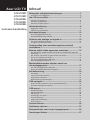 1
1
-
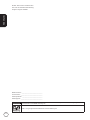 2
2
-
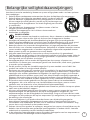 3
3
-
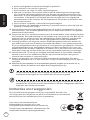 4
4
-
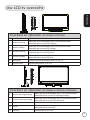 5
5
-
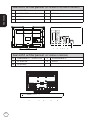 6
6
-
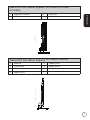 7
7
-
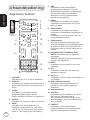 8
8
-
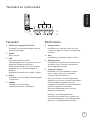 9
9
-
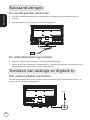 10
10
-
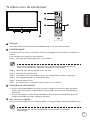 11
11
-
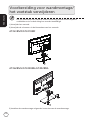 12
12
-
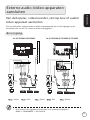 13
13
-
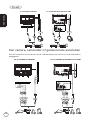 14
14
-
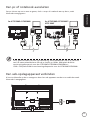 15
15
-
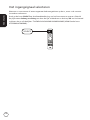 16
16
-
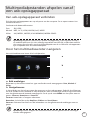 17
17
-
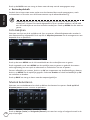 18
18
-
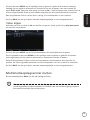 19
19
-
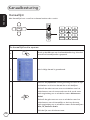 20
20
-
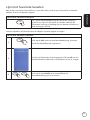 21
21
-
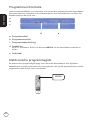 22
22
-
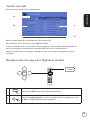 23
23
-
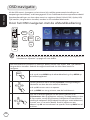 24
24
-
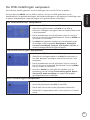 25
25
-
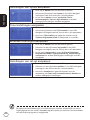 26
26
-
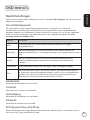 27
27
-
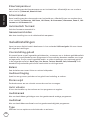 28
28
-
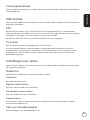 29
29
-
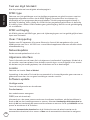 30
30
-
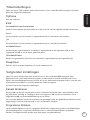 31
31
-
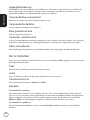 32
32
-
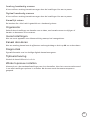 33
33
-
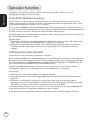 34
34
-
 35
35
-
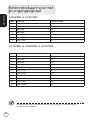 36
36
-
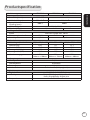 37
37
-
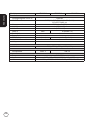 38
38
-
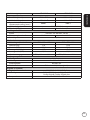 39
39
-
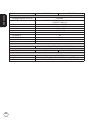 40
40
Gerelateerde artikelen
-
Acer AT3217MF Gebruikershandleiding
-
Acer AT2026D Gebruikershandleiding
-
Acer AT2358MWL Gebruikershandleiding
-
Acer AT2616MF Snelstartgids
-
Acer M230HDL Gebruikershandleiding
-
Acer MT230HML Gebruikershandleiding
-
Acer M242HML Gebruikershandleiding
-
Acer AT3258ML Gebruikershandleiding
-
Acer AT2616MF Gebruikershandleiding
-
Acer AT1927ML Gebruikershandleiding